విషయ సూచిక
ఎక్సెల్ నుండి అవాంఛిత అక్షరాలు లేదా చిహ్నాలు మనకు కనిపిస్తే వాటిని సులభంగా తీసివేయవచ్చు. కానీ ఖాళీలను గుర్తించడం మరియు తొలగించడం చాలా కష్టం, ఎందుకంటే అవి కనిపించవు. దానికి తోడు, మాట్లాడటానికి స్థలం వెనుకంజలో ఉన్నట్లయితే విషయాలు మరింత కష్టతరం అవుతాయి. ఎందుకంటే మొదటి చూపులో వాటిని గుర్తించడానికి అలాంటి సులభమైన మార్గం లేదు.
ఏమైనప్పటికీ, అత్యంత ముఖ్యమైన వాస్తవం ఏమిటంటే, మనం కేవలం వెనుకంజలో ఉన్న స్థలాలను విస్మరించలేము. ఆ ఖాళీలు నిజానికి అక్కడ తిరిగి ఉండవు కాబట్టి, ఎక్సెల్లో ఫార్ములాలను ఉపయోగిస్తున్నప్పుడు అవి తీవ్రమైన ఇబ్బందిని కలిగిస్తాయి. కాబట్టి, ఆ వెనుకంజలో ఉన్న అన్ని ఖాళీలను ముందుగానే తీసివేయడం సురక్షితం. ఇలా చెప్పడంతో, మీరు 2 విభిన్న సులభ పద్ధతులను ఉపయోగించి మీరు Excelలో వెనుకంజలో ఉన్న ఖాళీలను ఎలా తీసివేయవచ్చో మేము మీకు బోధిస్తాము.
ప్రాక్టీస్ వర్క్బుక్ని డౌన్లోడ్ చేయండి
ఈ Excel వర్క్బుక్ని డౌన్లోడ్ చేసుకోవాలని మీకు సిఫార్సు చేయబడింది. మరియు దానితో పాటు ప్రాక్టీస్ చేయండి.
Excel.xlsmలో ట్రెయిలింగ్ స్పేస్లను తీసివేయండిExcelలో ట్రైలింగ్ స్పేస్లను తీసివేయడానికి 2 మార్గాలు
ఈ కథనంలో, మేము Excelలో ట్రెయిలింగ్ స్పేస్లను తొలగించే పద్ధతులను ప్రదర్శించడానికి ఒక చిన్న సినిమా జాబితాను కలిగి ఉన్న Excel వర్క్బుక్ని ఉపయోగిస్తుంది.
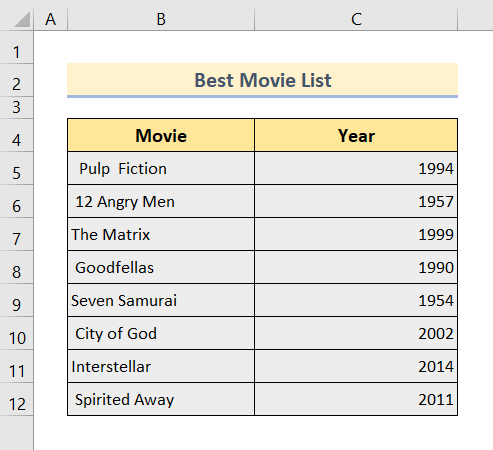
కాబట్టి ఎటువంటి తదుపరి చర్చ లేకుండా, అన్ని పద్ధతులను చూద్దాం. ఒకదాని ద్వారా.
1. TRIM ఫంక్షన్ని ఉపయోగించి Excelలో ట్రెయిలింగ్ స్పేస్లను తొలగించండి
Excelలోని టెక్స్ట్ నుండి ట్రైలింగ్ స్పేస్లను తొలగించడానికి చిన్నదైన మరియు సులభమైన మార్గం TRIM ఫంక్షన్ .ఇది Excel యొక్క అంతర్నిర్మిత ఫంక్షన్, ఇది టెక్స్ట్ లైన్లోని అన్ని అదనపు ఖాళీలను తీసివేస్తుంది మరియు అందువల్ల సాధారణీకరించిన రూపంలో వచనాన్ని పునరుద్ధరిస్తుంది.
🔗 దశలు:
❶ ఎంచుకోండి సెల్ D5 .
❷ రకం
=TRIM(B5) సెల్ లోపల.

❸ ENTER బటన్ను నొక్కండి.
అభినందనలు! మీరు సెల్ B5 నుండి ట్రెయిలింగ్ స్పేస్లను ట్రిమ్ చేసారు.
❹ ఇప్పుడు ఫిల్ హ్యాండిల్ చిహ్నాన్ని నిలువు వరుస చివరకి లాగండి ▶ వెనుక ఉన్న ఖాళీలు ఉన్న అన్ని టెక్స్ట్లను సాధారణీకరించండి .
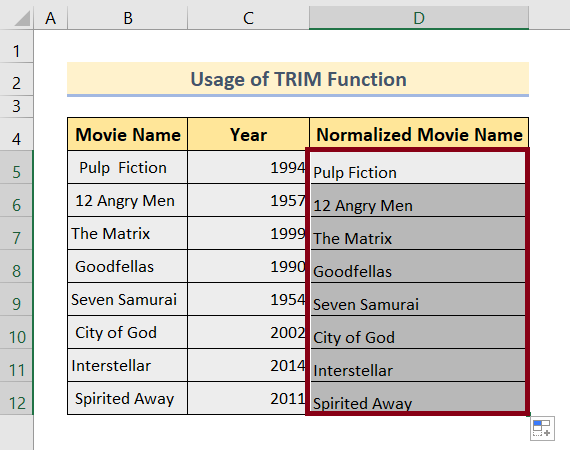
త్వరిత పరిష్కారం: TRIM ఫంక్షన్ పని చేయడం లేదు
సాధారణ స్పేస్ , <2 వంటి అనేక రకాల ఖాళీలు అందుబాటులో ఉన్నాయి>నాన్-బ్రేకింగ్ స్పేస్ , క్షితిజ సమాంతర స్థలం , Em స్పేస్ , En Space , మొదలైనవి
✔ TRIM ఫంక్షన్ సాధారణ ఖాళీలను మాత్రమే తీసివేయగలదు ( కోడ్ విలువ 32 7-బిట్ ASCII అక్షర సమితిలో).
❌ ఇది నాన్-బ్రేకింగ్ స్పేస్ , క్షితిజసమాంతర స్థలం , మొదలైన ఇతర రకాల ఖాళీలను తీసివేయలేరు.
🔎 అప్పుడు ఎలా సాధారణ స్థలం కంటే ఇతర రకాల ఖాళీలను తీసివేయాలా?
💬 ఇతర రకాల ఖాళీలను సాధారణ స్పేస్తో భర్తీ చేసి, ఆపై వాటిని కత్తిరించండి.
అలా చేయడానికి, దిగువ దశలను అనుసరించండి:
🔗 దశలు:
❶ ఎంచుకోండి సెల్ D7 .
❷ రకం
=TRIM(SUBSTITUTE(B7, CHAR(160), " ")) సెల్ లోపల.
❸ ENTER బటన్ను నొక్కండి.

🔁 ఫార్ములాబ్రేక్డౌన్
▶ సబ్స్టిట్యూట్(B7, CHAR(160), ” “) బ్రేకింగ్ కాని స్పేస్ ( కోడ్ విలువ 160 ) సెల్ B7లో సాధారణ స్థలం (కోడ్ విలువ 32).
▶ =TRIM(SUBSTITUTE(B7, CHAR(160), ” “)) ట్రిమ్లు ప్రత్యామ్నాయ నార్మల్ స్పేస్ ఆఫ్.
🔎 వివిధ రకాల స్పేస్ల కోసం కోడ్ విలువను ఎలా పొందాలి?
💬 ట్రయిలింగ్ స్పేస్ కోసం సంబంధిత కోడ్ విలువను పొందడానికి
=CODE(RIGHT(A1,1)) ▶ సూత్రాన్ని ఉపయోగించండి .
▶ సెల్ అడ్రస్ A1 ని సాధారణ స్పేస్ కంటే ఇతర రకాల ఖాళీలను కలిగి ఉన్న దానితో భర్తీ చేయండి.
ఇలాంటి రీడింగ్లు:<3
- Excelలో ఖాళీ స్థలాలను ఎలా తొలగించాలి (7 మార్గాలు)
- Excelలో అన్ని ఖాళీలను తీసివేయండి
- Excelలో లీడింగ్ స్పేస్ని ఎలా తొలగించాలి (5 ఉపయోగకరమైన మార్గాలు)
2. VBAని ఉపయోగించి ట్రైలింగ్ స్పేస్లను తీసివేయండి
TRIMని ఉపయోగించి ట్రెయిలింగ్ స్పేస్లను తీసివేయడం ఫంక్షన్ చాలా సరసమైనది కానీ పెద్ద సంఖ్యలో కణాల విషయంలో ఇది భయపెట్టవచ్చు. ఆ సందర్భాలలో, మీరు ఎంచుకున్న సెల్ల ప్రాంతంలోని అన్ని వెనుకబడిన ఖాళీలను తొలగించడానికి క్రింది VBA కోడ్లను ఉపయోగించవచ్చు.
🔗 దశలు:
❶ అన్ని వెనుకబడిన ఖాళీలను తీసివేయడానికి ▶ కణాల పరిధిని ఎంచుకోండి.
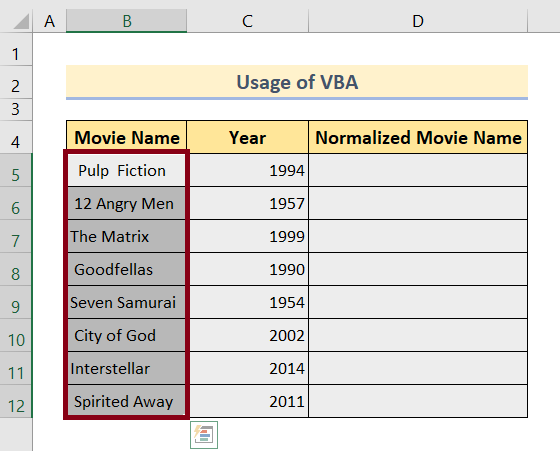
❷ ALT + F11 కీలను నొక్కండి ▶ ని తెరవండి VBA విండో.
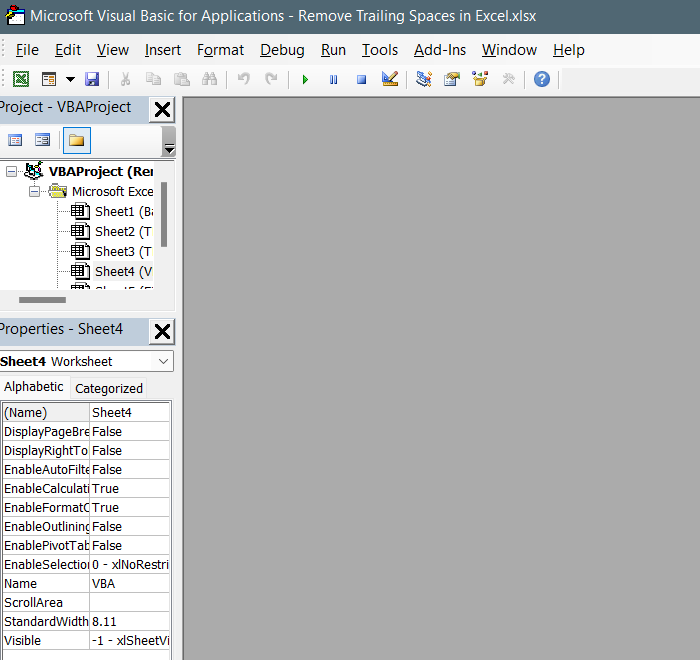
❸ ఇన్సర్ట్ ▶ మాడ్యూల్ కి వెళ్లండి.
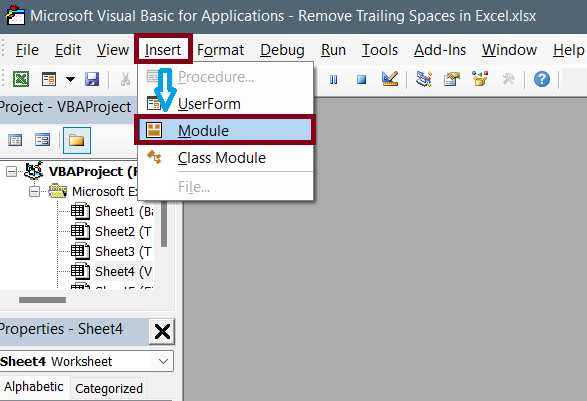
❹ కాపీ క్రింది VBA కోడ్:
2505
❺ నొక్కండి CTRL + V ▶ పై VBA కోడ్ను అతికించడానికి.

❻ F5 కీని నొక్కండి ▶ ఈ కోడ్ని అమలు చేయడానికి.
ఇది ఎంచుకున్న సెల్ల నుండి అన్ని వెనుకబడిన ఖాళీలను తక్షణమే తీసివేస్తుంది.
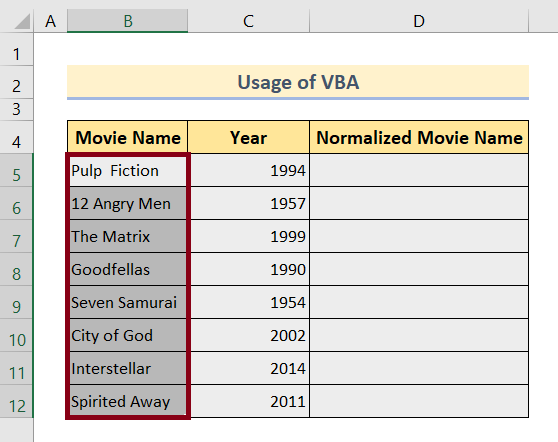
బోనస్ చిట్కాలు: Excel
లో ట్రెయిలింగ్ స్థలాన్ని కనుగొనండివెంటనే ఉన్న ఖాళీలు కనిపించవు కాబట్టి, వాటిని ఒకేసారి గుర్తించడం చాలా కష్టం. మీరు ఎక్సెల్లో కనిపించని ట్రెయిలింగ్ ఖాళీలను కనుగొనడానికి క్రింది దశలను అనుసరించవచ్చు.
🔗 దశలు:
❶ ఎంచుకోండి సెల్ D5 .
❷ టైప్ ఫార్ములా
=IF(RIGHT(B5,1)=” “,”Present”,”Absent”) సెల్లో.
❸ ENTER బటన్ను నొక్కండి.
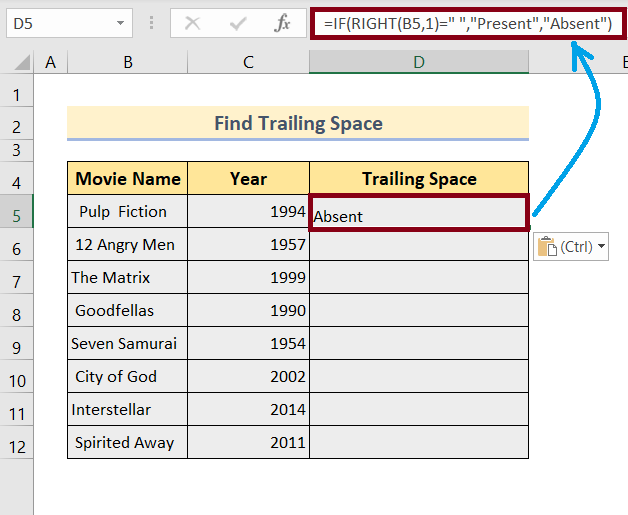
❹ ఫిల్ హ్యాండిల్ చిహ్నాన్ని ▶ నిలువు వరుస చివరకి లాగండి.
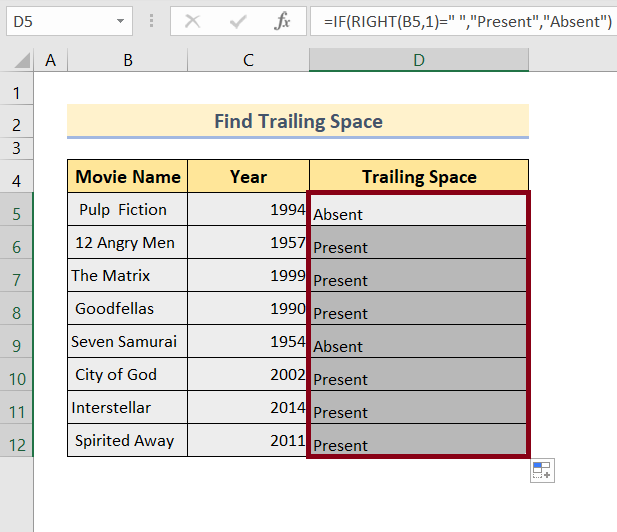
అంతే.
గుర్తుంచుకోవలసిన విషయాలు
📌 TRIM ఫంక్షన్ సాధారణ ఖాళీలను మాత్రమే తొలగిస్తుంది (కోడ్ విలువ 32).
📌 TRIM ఫంక్షన్ను ఉపయోగించడానికి ముందుగా అన్ని ఇతర ఖాళీలను తప్పనిసరిగా సాధారణ స్థలం గా మార్చాలి.
📌 ALT + F11 అనేది VBA విండోను తెరవడానికి హాట్కీ.
📌 F5 అనేది VBAని అమలు చేయడానికి హాట్కీ. కోడ్.
ముగింపు
ఈ ఆర్టికల్లో, మీరు Excelలో వెనుకంజలో ఉన్న స్థలాన్ని తొలగించడానికి ఉపయోగించే రెండు పద్ధతులను మేము ప్రదర్శించాము. మొదటి పద్ధతి TRIM ఫంక్షన్ని ఉపయోగిస్తోంది మరియు రెండవ పద్ధతి Excel VBA కోడ్ని ఉపయోగిస్తోంది. జోడించిన Excel వర్క్బుక్ని డౌన్లోడ్ చేసి, దానితో పాటు సాధన చేయండి.

